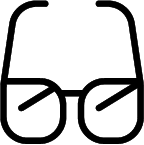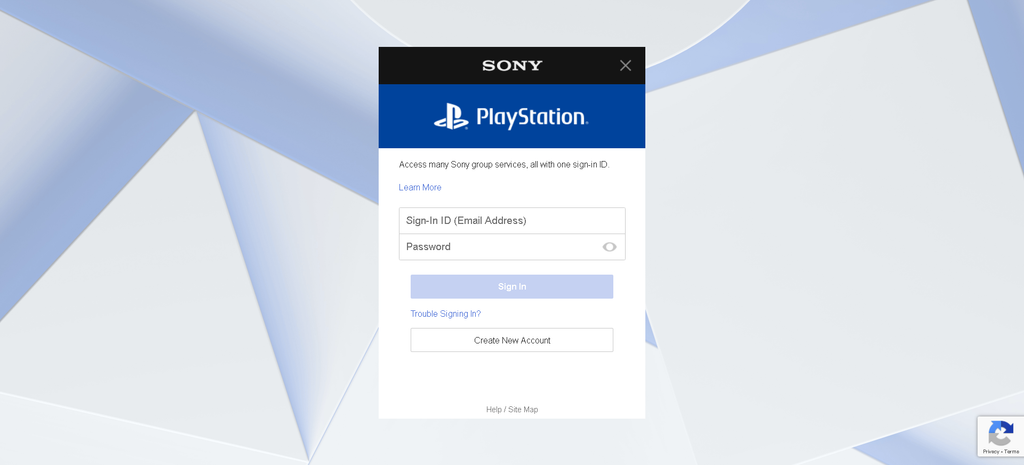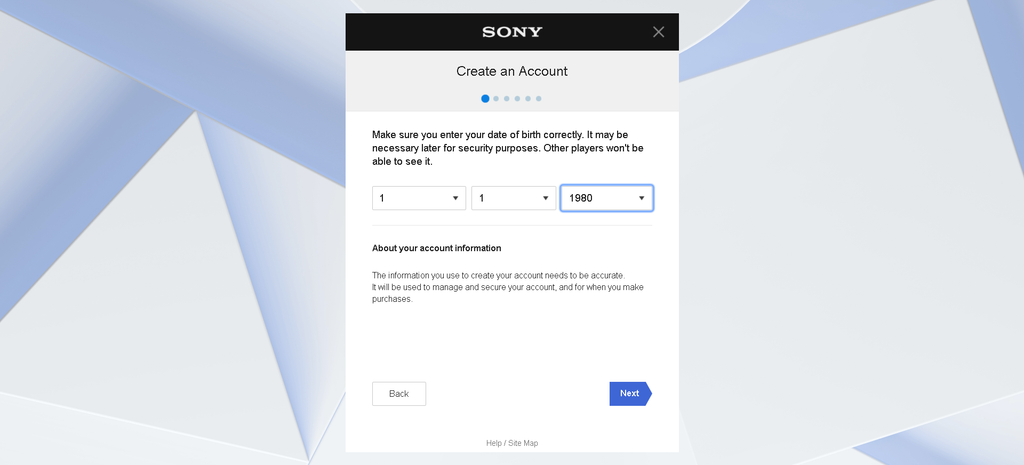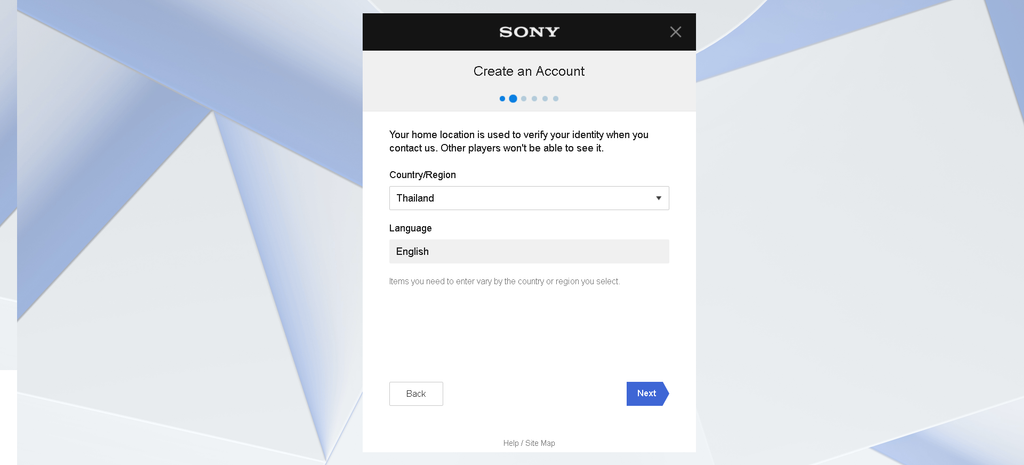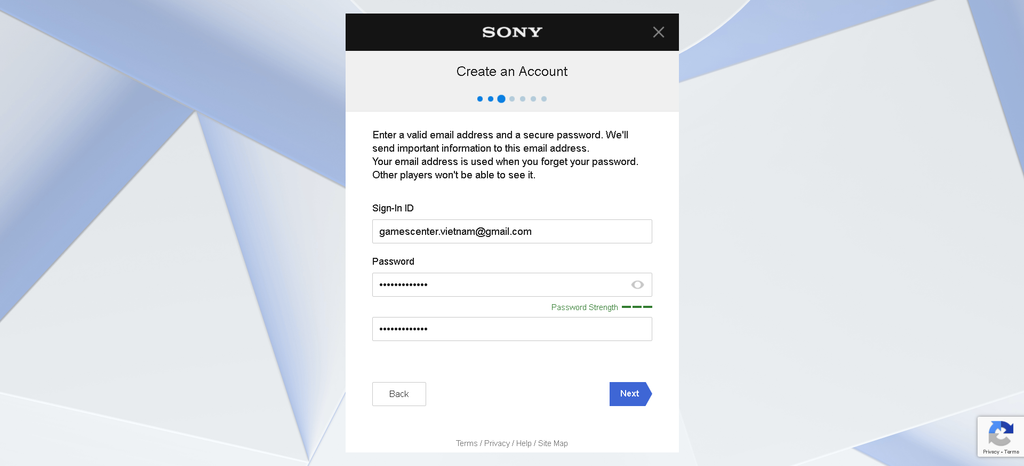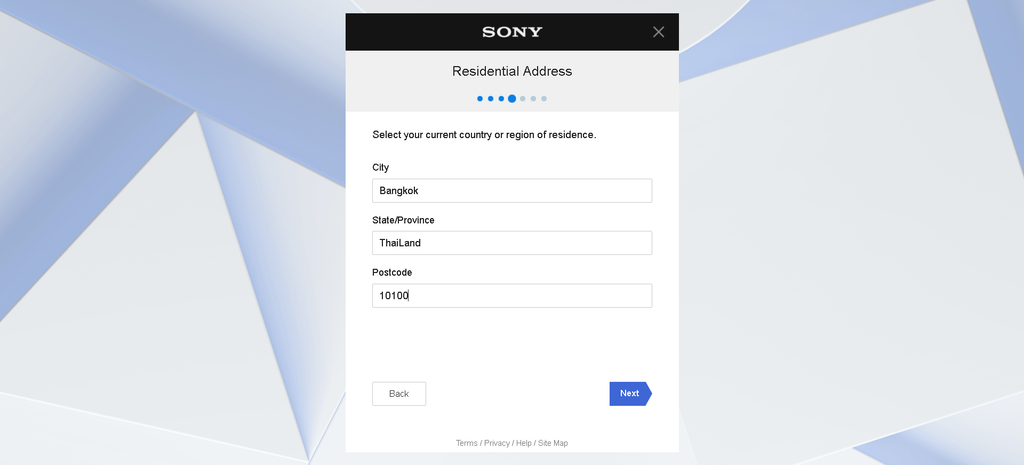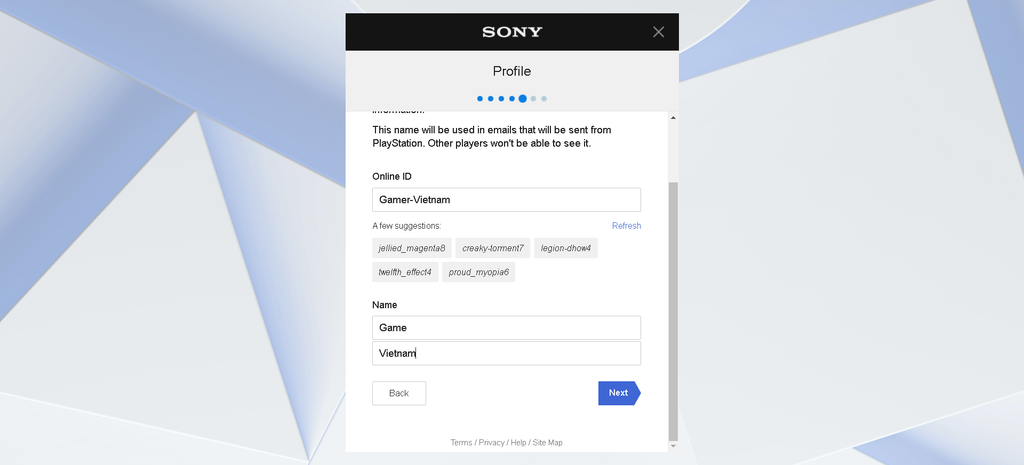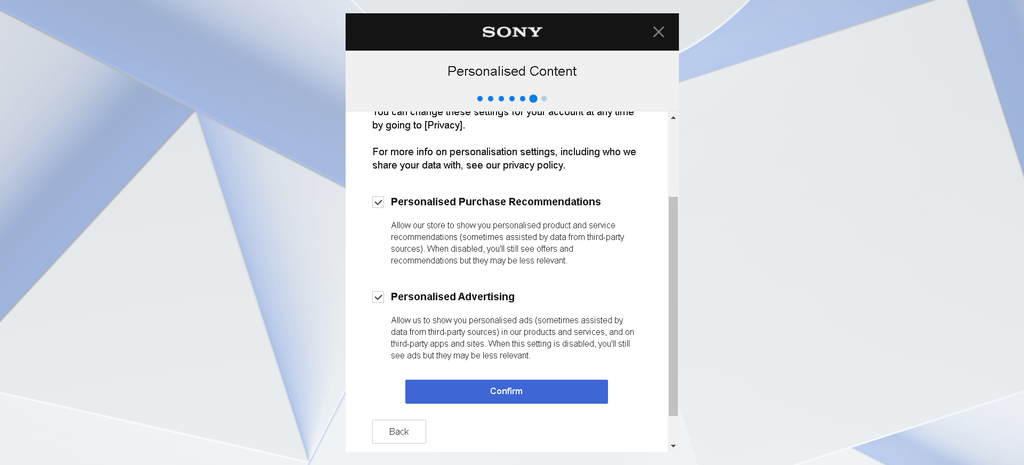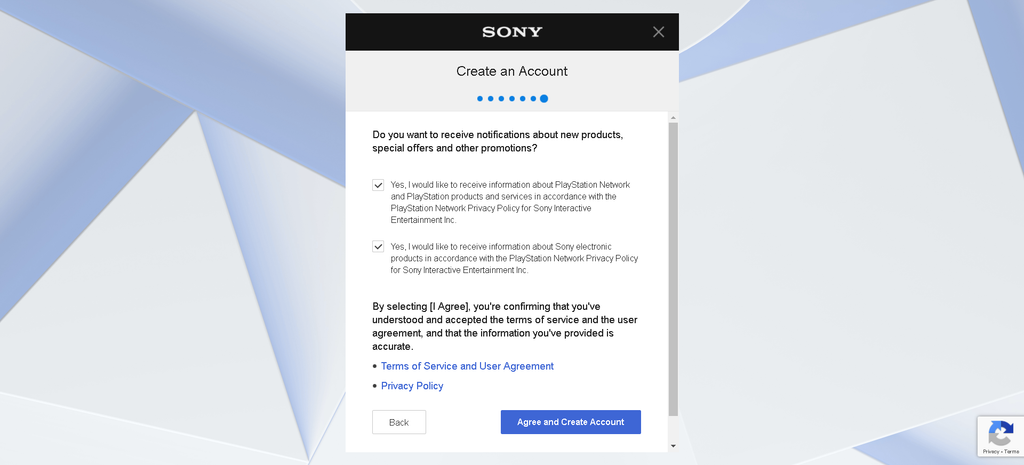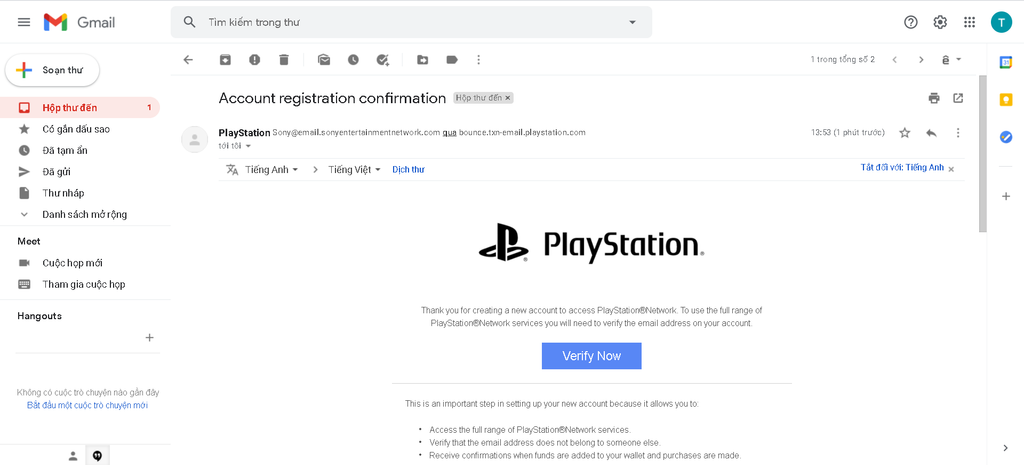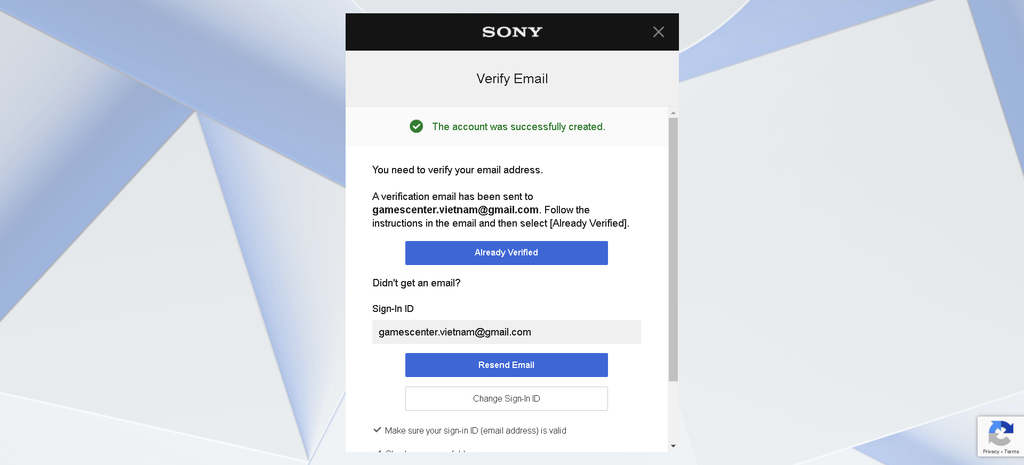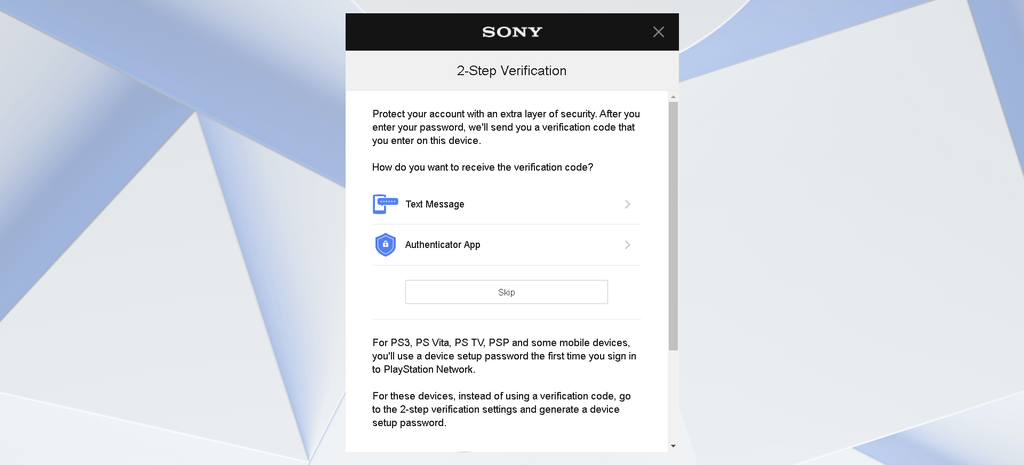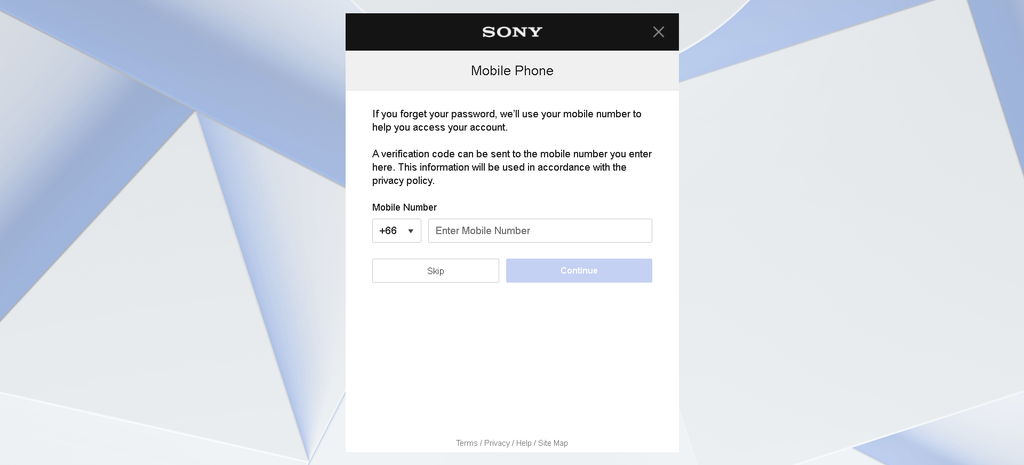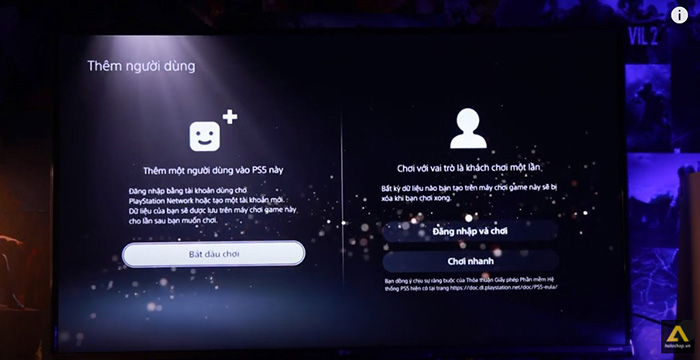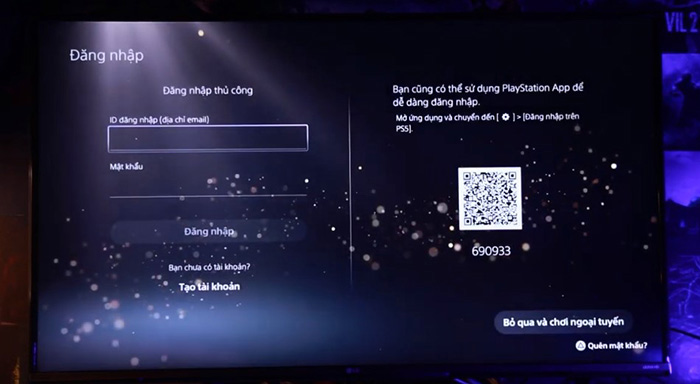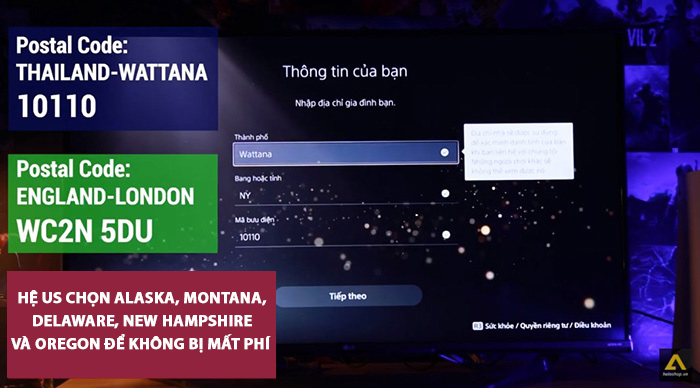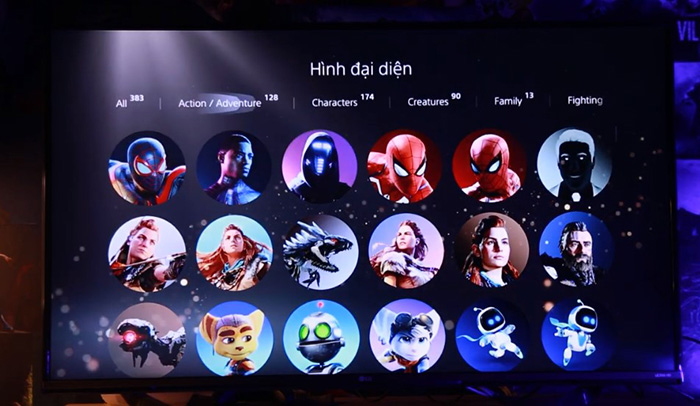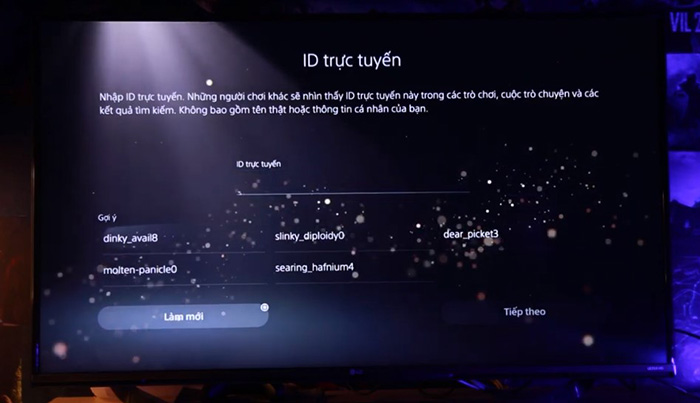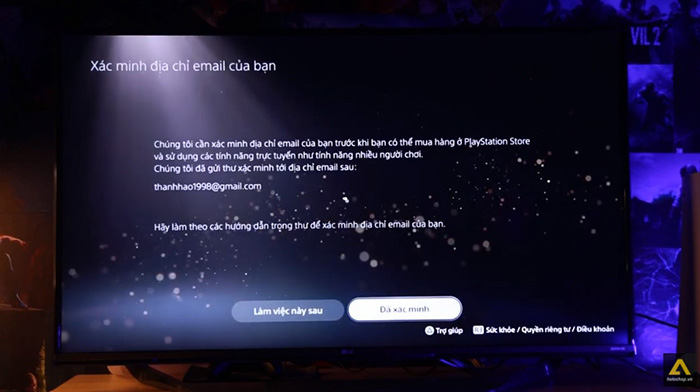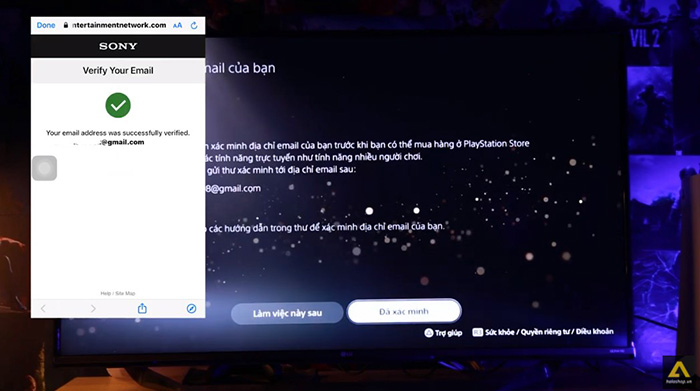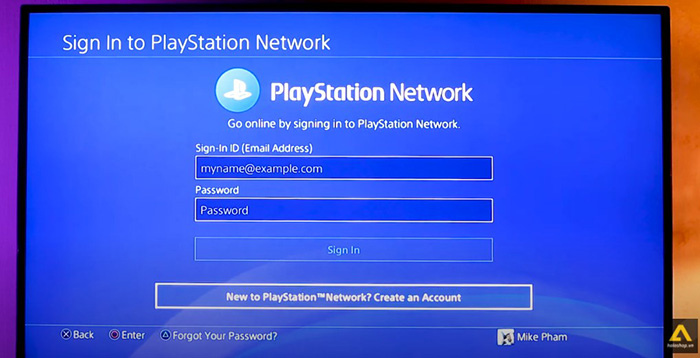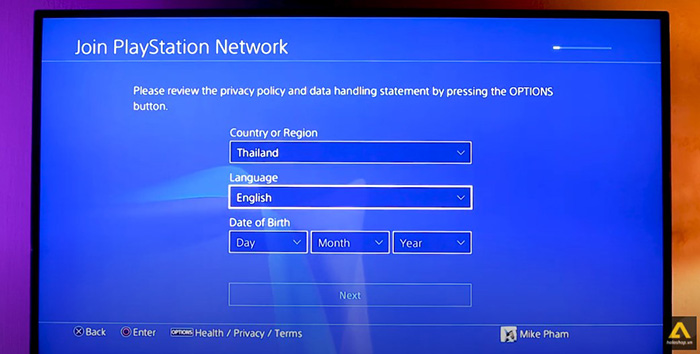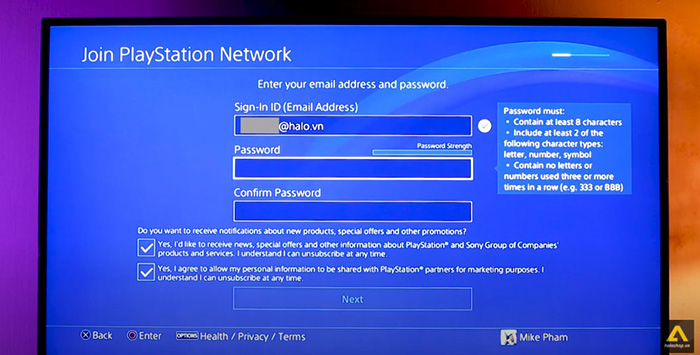Hướng Dẫn Tạo Tài Khoản PSN Chi Tiết Nhất 2025
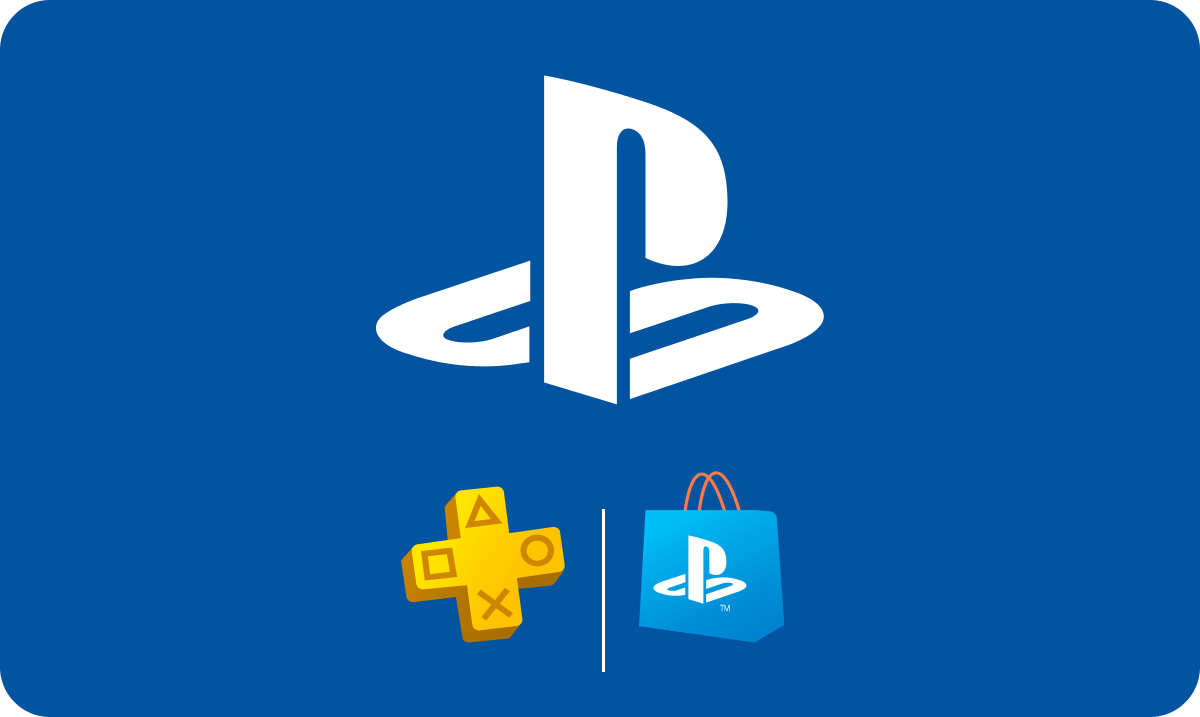
Trong thế giới PlayStation, tài khoản PSN (PlayStation Network) là chìa khóa để bạn kết nối và trải nghiệm các dịch vụ trực tuyến, từ tải game, tham gia cộng đồng, đến chơi trực tuyến với bạn bè. Bài viết này sẽ hướng dẫn các bạn một cách chi tiết nhất để tạo tài khoản PSN trên tất cả các hệ đơn giản nhất năm 2025.
Nếu như bạn đang sở hữu một trong những hệ máy PS5, PS4, PS3,… của Sony thì việc tìm hiểu về các dịch vụ như PSN, PS Plus của Sony là việc rất cần thiết. Đặc biệt là sự xuất hiện mới mẻ của PSN Plus Collection trong sự kiện ra mắt PS5 vừa qua. Những dịch vụ này được ra đời với mục đích sẽ giúp và hỗ trợ các bạn trong việc trải nghiệm game một cách tốt hơn. Trong bài viết này, chúng ta sẽ tìm hiểu một cách tường tận về các dịch vụ của Sony bao gồm PSN 2025, PS Plus và cuối cùng là PS Plus Collection vừa ra mắt cách đây không lâu.
PlayStation Network (PSN) là gì?
PSN là chữ viết tắt của PlayStation Network. Một dịch vụ trực tuyến của Sony dành cho máy chơi game PlayStation chính hãng bắt đầu từ thế hệ PS Vita, PS3, PS4, và mới đây nhất là PS5. Là dịch vụ giải trí số của Sony ra mắt tháng 11/2006, PSN ban đầu là dịch vụ dành riêng cho các máy PlayStation của hãng, sau này PSN mở rộng lên các phương tiện giải trí khác như smartphone, tablet, Blu-ray và TV. Hiện tại PSN đã có hơn 110 triệu người đăng ký.
PlayStation Network gồm nhiều dịch vụ con như:
- PlayStation Store: là cửa hàng online.
- PlayStation Plus: là dịch vụ thuê bao trả phí hằng tháng để chơi game online và nhiều dịch vụ khác của Sony.
- PlayStation Video: là dịch vụ mua, thuê và xem phim.
- PlayStation Vue: là dịch vụ xem TV online.
- PlayStation Music: là dịch vụ nghe nhạc.
Với PlayStation Network người dùng sẽ được trải nghiệm những tính năng như: Cửa hàng trực tuyến mua game digital cho phép trải nghiệm game không cần phải mua đĩa vật lý, nghe nhạc, xem phim, chơi trực tuyến, tải các bản DLC (mở rộng) của game,… Chơi bất kỳ lúc nào ở bất kỳ đâu mà không cần phải mang theo đĩa vật lý!
HƯỚNG DẪN TẠO TÀI KHOẢN PSN CỰC ĐƠN GIẢN!
HƯỚNG DẪN TẠO TÀI KHOẢN PSN ĐỦ CÁC HỆ
Để chạy cập nhật cho các đĩa game, truy cập mạng hay chơi online việc đầu tiên các bạn phải có một tài khoản PlayStation, vì vậy GamesCenter sẽ hướng dẫn các bạn tạo một tài khoản miễn phí trên máy tính. Mỗi email chỉ tạo được một tài khoản PlayStation Network duy nhất, hãy chắc chắn rằng email của bạn chưa tạo tài khoản PlayStation bao giờ.
Đầu tiên bạn vào link sau: TẠI ĐÂY
Bước 1: Bạn chọn “Create New Account” rồi chọn “Create”
Bước 2: Điền ngày tháng năm sinh, bạn nên để đúng ngày tháng năm sinh của mình, sau này chẳng may có bị quên mật khẩu hoặc bị mất tài khoản có thể dùng nó để lấy lại (tuổi để trên 18 để không bị giới hạn một số chức năng)
Bước 3: Chọn khu vực mà bạn muốn, ở đây mình chọn là ThaiLand thì sẽ kết nối với store của ThaiLand (với việc tạo tài khoản Châu Á, bạn sẽ dễ dàng sử dụng thẻ thanh toán quốc tế như Visa/Master, khuyên bạn nên chọn nước Thailand như trong hình).
– nếu muốn tạo tài khoản hệ Mỹ thì phần Country/Region để United States
– nếu muốn tạo tài khoản hệ Châu Âu thì phần Country/Region để United Kingdom
Bước 4: Điền thông tin đăng nhập và mật khẩu cho tài khoản PlayStation (email chính là ID để đăng nhập vào PlayStation Network)
Bước 5: Phần City và State/Province bạn có thể điền bất cứ thông tin gì cũng được, riêng phần Postcode phải điền đúng, ví dụ mình chọn ThaiLand nên postcode sẽ là 10100- hệ Asia thì City bạn điền: Bangkok, State điền: ThaiLand, Postcode điền: 10100
– hệ Mỹ thì City bạn điền: Oregon, State điền: United States, Postcode điền: 97045
– hệ Châu Âu thì City bạn điền: Chester, State điền: England, Postcode điền: CH1 1DY
Bước 6: Điền Online ID và họ tên của mình (online ID là biệt danh để chơi online)
Bước 7: Nếu không muốn nhận những nội dung và quảng cáo được cá nhân hóa cho riêng bạn thì bỏ tích 2 ô rồi chọn “Confirm”
Bước 8: Nếu không muốn nhận các thông tin từ PlayStation Network thì bỏ tích 2 ô và chọn “Agree and Create Account” để tạo tài khoản. Tiếp theo là mở email để xác nhận tài khoản
Bước 9: Vào hòm thư của bạn và kiếm email mà PlayStation gửi cho bạn, tiếp theo mở thư của PlayStation và chọn “Verify Now”.
Bước 10: Sau khi đã xác nhận qua email rồi thì chọn “Already Verified”
Bước 11: Đặt bảo vệ 2 lớp (không bắt buộc), không cần thì chọn “Skip”
Bước 12: Điền số điện thoại nếu muốn (không bắt buộc), không cần thì chọn “Skip”
Đến đây thì bạn đã tạo được tài khoản PlayStation thành công rồi, giờ chỉ việc login tài khoản này vào máy PlayStation để tải demo hoặc chơi những game miễn phí như Fortnite Battle Royale rồi đấy.
HƯỚNG DẪN TẠO TÀI KHOẢN PSN TRÊN PS5 NHANH NHẤT
Bước 1: Sau khi bạn bật máy PS5 lên thì sẽ thấy ngay giao diện như hình, chọn Thêm người dùng. Hoặc trên máy tính bạn nhấp (Tại đây) và bấm vào Create Account.
Bước 2: Ở góc tay trái xuất hiện lựa chọn Thêm một người dùng vào PS5 này, bạn nhấn chọn Bắt đầu chơi. Hướng dẫn tạo tài khoản PS5.
Bước 3: Chọn Đồng ý/Accept cho các điều khoản hoặc Next để vào tiếp giao diện tài khoản trên PS5 và chọn Tạo tài khoản/Create an Account. Đối với máy tính, bạn nhấn chọn Start.
Bước 4: Sau đó nhập ngày tháng năm sinh (Tại đây bạn nên chọn ngày tháng sinh thật của chính bạn hoặc người thân để sua này tiện cho việc lấy lại tài khoản nếu quên mật khẩu. Và bạn chọn năm sinh từ 2000 trở lên để đạt trên 18 tuổi không bị giới hạn về game) và bấm Next.
Bước 5: Ở mục Country/Region bạn chọn quốc gia mà bạn muốn tạo account. Nếu bạn muốn tạo account PSN hệ ASIA thì nên chọn là Thailand, US thì chọn là United States (Không nên chọn Việt Nam). Phần Language thì chọn là tiếng Anh – English.
Bước 6: Điền Email và Password (Sony khuyến cáo nên điền từ 8 ký tự trở lên, phải có chứa ít nhất 2 loại ký tự trong 3 loại sau: chữ, số, ký hiệu đặc biệt).
Bước 7: Điền thông tin Họ và Tên của bạn.
Bước 8: Phần City/Thành phố bạn chọn Wattana, phần State/Province là Wattana luôn và Postcode là 10110.
Nếu tài khoản hệ US thì chọn thành phố United States, State là Alaska, Delaware, Montana, New Hampshire và Oregon thì sẽ không bị đánh thuế và điền Postcode tương ứng với địa chỉ bạn chọn. Nếu tài khoản hệ EU thì chọn England, State là London, Postcode là WC2N 5DU). Sau đó chọn Avatar.
Bước 9: Chọn ID Online bất kỳ và không được trùng với người chơi khác.
Bước 10: Cài đặt thông tin bảo mật cho hồ sơ của bạn sau đó chọn Next cho đến khi hiện giao diện Xác thực Email/Verify Your Email Address.
Bước 11: Mở tài khoản Email và kiểm tra tin nhắn thông báo yêu cầu xác thực từ Sony và nhấn Verify Now và chờ đến khi màn hình hiện thông báo như dưới đây là thành công. Sau đó bạn chọn Đã xác minh ở giao diện PS5 để hoàn tất.
HƯỚNG DẪN TẠO TÀI KHOẢN PSN TRÊN PS4 CHỈ VỚI 7 BƯỚC
Bước 1: Vào Settings > Login Settings > User Management > Create User.
Hoặc trên máy tính bạn nhấp (Tại đây) và bấm vào Create Account.
Chọn Accept cho các điều khoản hoặc Next để vào tiếp giao diện tài khoản trên PS4 và chọn Create an Account, với máy tính, bạn nhấn chọn Start.
Bước 2: Ở mục Country/Region bạn chọn quốc gia mà bạn muốn tạo account. Nếu bạn muốn tạo account PSN hệ ASIA thì nên chọn là Thailand, US thì chọn là United States (Không nên chọn Việt Nam). Phần Language thì chọn là tiếng Anh – English.
Sau đó nhập ngày tháng năm sinh (Tại đây bạn nên chọn ngày tháng sinh thật của chính bạn hoặc người thân để sua này tiện cho việc lấy lại tài khoản nếu quên mật khẩu. Và bạn chọn năm sinh từ 2000 trở lên để đạt trên 18 tuổi không bị giới hạn về game) và bấm Next.
Bước 3: Phần City/Thành phố bạn chọn Wattana, phần State/Province là Wattana luôn và Postcode là 10110.
Nếu tài khoản hệ US thì chọn thành phố United States, State là Alaska, Delaware, Montana, New Hampshire và Oregon thì sẽ không bị đánh thuế và điền Postcode tương ứng với địa chỉ bạn chọn. Nếu tài khoản hệ EU thì chọn England, State là London, Postcode là WC2N 5DU). Sau đó chọn Avatar.
Bước 4: Điền Email và Password (Sony khuyến cáo nên điền từ 8 ký tự trở lên, phải có chứa ít nhất 2 loại ký tự trong 3 loại sau: chữ, số, ký hiệu đặc biệt). Sau đó chọn Avatar. Hướng dẫn tạo tài khoản PS4.
Bước 5: Điền Online ID bất kỳ và không được trùng với người chơi khác. Phần First Name và Last Name bạn điền họ tên bạn, phần này có thể trùng được.
Bước 6: Cài đặt thông tin bảo mật cho hồ sơ của bạn sau đó chọn Next cho đến khi hiện giao diện Xác thực Email/Verify Your Email Address.
Bước 7: Mở tài khoản Email và kiểm tra tin nhắn thông báo yêu cầu xác thực từ Sony và nhấn Verify Now và chờ đến khi màn hình hiện thông báo như dưới đây là thành công.
Trên là tất tần tật những cách tạo tài khoản PSN năm 2025 và cũng là bước đầu tiên để các bạn bước vào thế giới PlayStation. Với hướng dẫn chi tiết trên, bạn có thể dễ dàng thiết lập và tận hưởng những trải nghiệm tuyệt vời từ hệ sinh thái PSN. Hãy đảm bảo bảo mật tài khoản và chọn quốc gia phù hợp với nhu cầu để tận dụng tối đa các tính năng.
Nếu bạn cần hỗ trợ hoặc có thắc mắc, hãy để lại liên hệ ngay với HALO Shop qua FanPage haloshop.vn để được hỗ trợ nhanh nhất. Chúc bạn thành công!
TÌM KIẾM BÀI VIẾT
DANH MỤC BÀI VIẾT
- Tất tần tật về Nintendo Switch 2
- Hướng Dẫn Sử Dụng Nintendo Switch 2
- Hướng Dẫn Sử Dụng PS5
- Hướng Dẫn Sử Dụng PS4
- Hướng Dẫn Sử Dụng Nintendo Switch
- Hướng Dẫn Sử Dụng Xbox
- Hướng Dẫn Sử Dụng Steam Deck
- Hướng Dẫn Sử Dụng Asus Rog Ally
- Hướng Dẫn Sử Dụng Lenovo Legion Go
- Hướng Dẫn Khác
- Thông tin – Tin tức
- Đánh giá & Tư vấn Công nghệ
- Chương Trình Khuyến Mãi